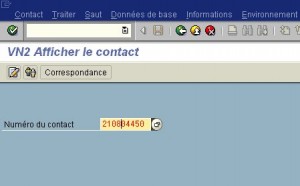Je vous conseille d’aller lire cet article à sa nouvelle adresse : Quelques grammes de GuiXT dans un monde de brutes…
La plupart des gens que je connais utilisent des couleurs distinctes pour différencier les environnements SAP (développement/recette/production).
Personnellement je ne suis pas adepte de cette solution. Quel faire quand on a 7 serveurs de production, 2 pre-prod, 2 recettes, 2 dev ? (fréquent en phase de montée de version)
Heureusement GuiXT vient au secours de tous les daltoniens pour les sauver d’erreurs aux conséquences incalculables ( oups, je viens de lancer l’impression de 30000 factures… en production… bon, je vide mon bureau de suite ? ). Grâce à une simple commande GuiXT, vous pouvez préfixer toutes vos fenêtres SAP par le trigramme du serveur. Voici comment faire :
- Activer GuiXT
Cocher l’option “Activer GuiXT” dans les options du sapgui - La fenêtre de GuiXT s’ouvre, cliquer sur le bouton “Profile”
- La fenêtre d’options apparaît, renseigner un répertoire ou vous souhaitez placer les scripts (C:\guixt par exemple). Attention, vous devrez créer manuellement le répertoire s’il n’existe pas.
Dans le cadre “Start Window”, choisir “Minimized”
Dans le cadre “Further Options”, cocher “No language key in script file name”
Valider avec le bouton OK - Créer un fichier nommé “session.txt”. L’éditer avec Notepad (Blocnote) et copier coller le code suivant :
titleprefix &V[_database]
- Quitter SAP et le relancer.
Le trigramme du serveur vient désormais préfixer l’ensemble de vos fenêtres SAP.